Variable Name Converter Rules
Funktion: Der Dialog Variable Name Converter Rules stellt die Regeln des aktuell ausgewählten Regelwerks dar. Über ihn kann ein neuer Pfad zu einem anderen Regelwerk ausgewählt oder Änderungen an den bestehenden Regeln vor dem Import vorgenommen werden. Alle Änderungen werden mit dem Bestätigen des Dialogs in das Regelwerk übernommen. Diese Regeln können auch im Convert PLC variable names Plugin geändert werden.
Aufruf: Der Dialog wird automatisch beim Ausführen des Befehls Import via XCAD... aufgerufen, falls das Convert PLC variable names Plugin und die entsprechende Einstellung Always show variable name converter rules dialg aktiviert worden ist.
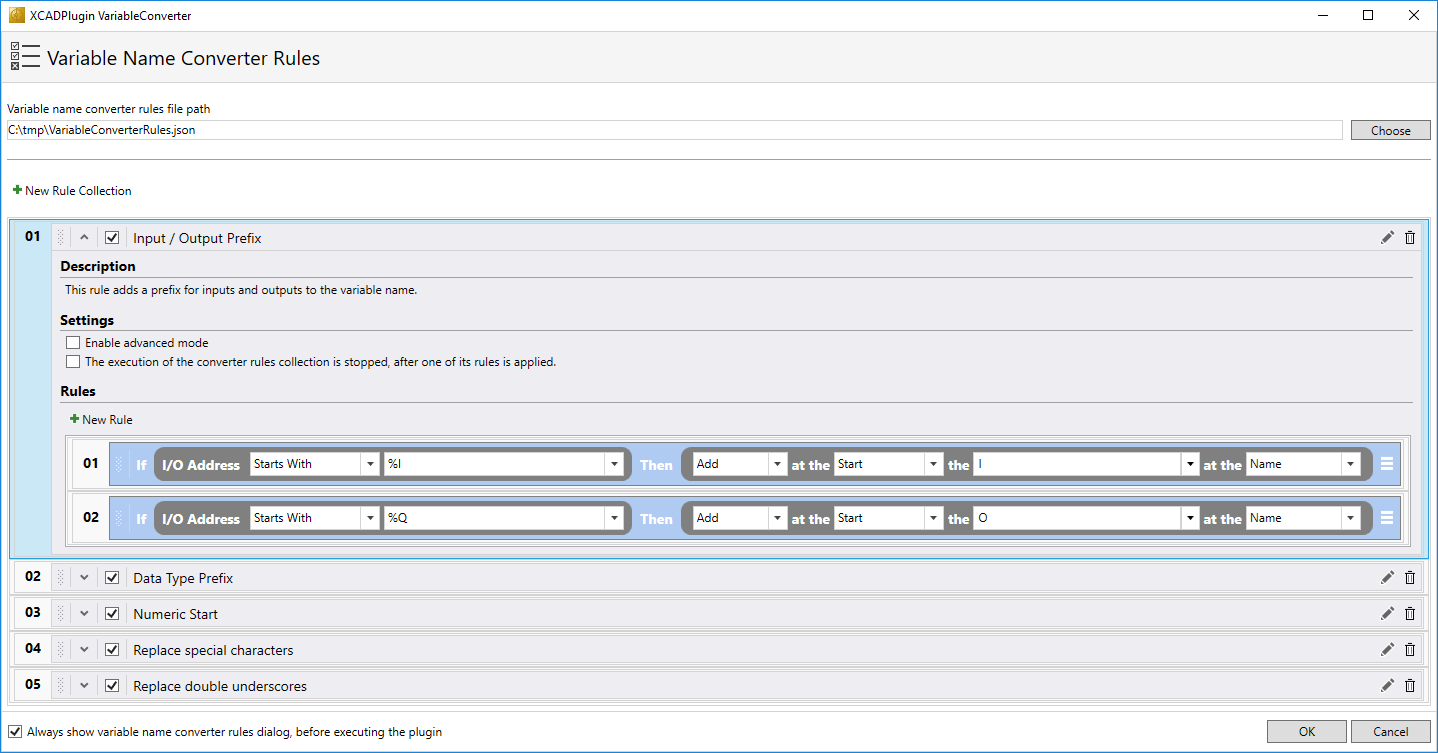
Variable name converter rules file path | In diesem Bereich können Sie den Pfad zu der Datei mit dem Format JSON auswählen, aus dem die Regeln für die Konvertierung der Variablennamen geladen werden. Hinweis: Dieser Pfad zeigt standardmäßig auf den Plugin-Ordner im Verzeichnis %USERPROFILE%\Documents\Beckhoff\TE1120 - TC3 XCAD Interface\Plugins. |
| Über diese Checkbox können Sie auswählen, ob der Dialog Variable Name Converter Rules automatisch vor dem Ausführen des Plugins geöffnet wird.
|
Regelsammlungen
| Über diesen Button können Sie eine neue Regelsammlung hinzufügen. Die neue Regelsammlung wird automatisch am Ende der Liste hinzugefügt. |
Nummerierung | Hier wird die Reihenfolge dargestellt, in der die einzelnen Regelsammlungen ausgeführt werden. Die Nummerierung leitet sich aus der Position in der Liste ab. Sie können die Reihenfolge verändern, indem Sie die Position der Regelsammlung per Drag-and-Drop verändern. |
| Über diesen Button können Sie auswählen, ob die Plugin-Einstellungen dargestellt oder verborgen werden sollen.
|
| Über diese Checkbox können Sie die entsprechende Regelsammlung aktivieren oder deaktivieren. Wenn sie aktiviert ist, werden automatisch Ihre Regeln beim Ausführen des Plugins angewendet.
|
Name | Hier wird der Name der Regelsammlung dargestellt. |
| Über diesen Button können Sie einen Dialog öffnen, mithilfe dessen Sie den Namen der Regelsammlung anpassen und die Beschreibung ändern können. |
| Über diesen Button können Sie die Regelsammlung inklusive ihrer Regeln löschen. |
Description | Hier finden Sie die Kurzbeschreibung der Regelsammlung. |
Settings | |
| Über diese Checkbox können Sie den Advanced-Modus aktivieren. Durch ihn werden weiterführende Einstellungsmöglichkeiten für die Regeln angeboten.
|
| Über diese Checkbox können Sie auswählen, ob immer alle Regeln der Regelsammlung angewendet werden sollen oder ob die Ausführung der Regelsammlung abgebrochen werden soll, sobald eine der Regel angewendet worden ist.
|
Rules | Hier finden Sie eine Liste aller Regeln, die zu der Regelsammlung hinzugefügt worden sind. |
| Über diesen Button können Sie eine neue Regel hinzufügen. Die neue Regel wird automatisch am Ende der Liste hinzugefügt. |
Nummerierung | Hier wird die Reihenfolge dargestellt, in der die einzelnen Regeln ausgeführt werden. Die Nummerierung leitet sich von der Position in der Liste ab. Sie können die Reihenfolge verändern, indem Sie die Position der Regel per Drag-and-Drop verändern. |
| Über diesen Button können Sie ein Menü öffnen, über welches eine Regel gelöscht oder kopiert werden kann. Wenn Sie die Regel kopieren, wird die Kopie am Ende der Liste hinzugefügt. |
Vordefinierte Regelsammlungen
Input / Output Prefix | Die Regeln dieser Sammlung fügen ein definiertes Präfix für Eingänge und Ausgänge zum Variablennamen hinzu. |
Data Type Prefix | Die Regeln dieser Sammlung fügen ein definiertes Präfix für den Variablendatentyp zum Variablennamen hinzu. |
Numeric Start | Die Regeln dieser Sammlung überprüfen, ob das erste Zeichen des Variablennamens numerisch ist, und fügen in diesem Fall ein definiertes Präfix hinzu. |
Replace special characters | Die Regeln dieser Sammlung suchen im Variablennamen nach speziellen Zeichen und ersetzen sie durch definierte Zeichen. |
Replace double underscores | Die Regeln dieser Sammlung suchen im Variablennamen nach doppelten Unterstrichen und ersetzen sie durch einen einfachen Unterstrich. |
Regeltypen
Jede Regel wird grafisch als If-Then-Konstrukt dargestellt. Bei der Bedingung können Sie verschiedene Attribute (Namen, Kommentar, Datentyp, IO Adresse) der Tags aus der AML Datei mithilfe von verschiedenen Regeltypen abfragen. In Abhängigkeit zu der konfigurierten Bedingung können Sie dann den Namen oder den Kommentar beeinflussen:
- Add: Am Start oder Ende wird eine zu definierende Zeichenfolge hinzugefügt.
- Remove: Am Start oder Ende wird eine zu definierende Zeichenfolge gelöscht.
- Find Replace: Es wird nach einer zu definierenden Zeichenfolge gesucht, welche dann durch eine zweite zu definierende Zeichenfolge ersetzt wird.
Siehe auch
- Befehl: Import via XCAD...
- Plugin: Convert PLC variable names
 /
/ Always show variable name converter rules dialog, before executing the plugin
Always show variable name converter rules dialog, before executing the plugin New Rule Collection
New Rule Collection /
/


